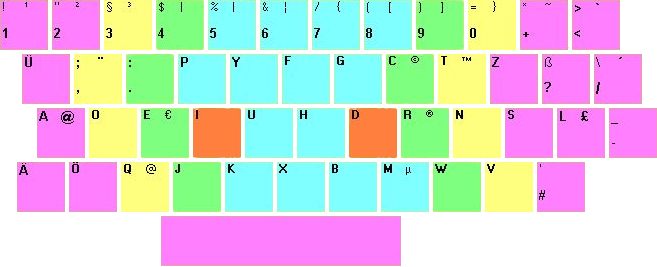Dvorak レイアウトを使用する前に、Dvorak キーボードを購入する必要があるといつも思っていました。しかし、アマゾンで見つけられません。単純に Qwerty キーボードからキーを取り出して移動するだけですか?
16 に答える
キーボード レイアウトを理解するために、Qwerty キーボードのキーを物理的に並べ替えることができます。または、ステッカーでキーにラベルを付け直すこともできます。私は個人的に、キーのラベルを付け直したり、キーを再配置したりせずに Dvorak レイアウトを使用して入力することを学びましたが、それは難しくないことがわかりました。
最近のほとんどの OS では、任意のキーボードを Dvorak レイアウトに再マップできます。
Windows XP/Vista: [コントロール パネル] -> [地域と言語のオプション] -> [言語] -> [詳細...] でマッピングを設定できます。
Mac OSX: システム環境設定 -> インターナショナル -> 入力メニュー (thanks jmah)
Ubuntu: [システム] -> [設定] -> [キーボード]、[レイアウト] タブ、[追加...] で、好みの Devorak レイアウトを選択し、オプションでデフォルトとして設定します。次に、パネルを右クリックし、[パネルに追加] を選択して、キーボード インジケーターを選択します。その後、レイアウトを切り替えることができます。(ありがとうVagnerr)
タッチ タイピングが得意な方は、Dvorak レイアウトを大いに活用できます。
タッチタイパーとしてドヴォルザークを独学で学んだ方法は、レイアウトの小さなコピーをモニターにテープで貼り付けることでした。次に、キーの代わりにコピーを見てタイピングの練習をしました。
それは6年前のことです。私は今でも標準的な Qwerty キーボードを使用していますが、20 年前に初めてタッチ タイプを学んだときから、キーの内容を確認していません。
キーに文字がないDas Keyboard Ultimateを使用できます。あっという間にドヴォルザークのタイピストになれます。または、弱気になってキーにラベルを貼ることもできます。
OSを使ってレイアウトを変えてドヴォルザークを覚えました。キーボード レイアウトを印刷してモニターの下にテープで貼り付けたので、キーを見下ろすことなく参照できました。
後でキーの場所がわかったので、ステッカーを印刷してキーキャップに貼りました。
今日まで、Dvorak を取得するために OS レイアウトの切り替えに頼っています。
文字を一度並べ替えようとしましたが、一部のキーボードでは機能しません。行によって文字の形が違うので。
まあ、あなたが財布を持っているなら、Optimus Keyboardはあなたに Dvorak (そして qwerty と azerty と任意の組み合わせ!) を与えるでしょう。
qwertyと Dvorak を切り替え可能: DvortyBoard
安価ですが、キーを再マップするには OS が必要です: Hooleon
私はこれらを 2 つ (仕事用と自宅用に 1 つ) 持っていて、とても気に入っています。
ボタンで Qwerty に切り替えることもできます。これは、入力する必要がある同僚への譲歩です。
私の唯一の不満は非常に小さなものです.4年後、ラベルのいくつかが色あせたり、傷ついたりし始めました.
ドヴォルザークを学んでいるのなら、頑張ってください。私がした最善のことは、100%の時間に切り替えることです. 速度を求めて Qwerty に戻したとき、私がしたことは頭脳を混乱させることだけでした。Dvorak は学習曲線上にある間は遅くなりますが、それだけの価値があります。長い目で見れば、指への負担がはるかに少なくなり、12 年経った今でも、Qwerty よりも Dvorak の方が実際に速くタイピングできます。
最良の練習方法: 本や雑誌を開いて、ドヴォルザーク語でいくつかの段落をコピーします。トリッキーな段落を見つけた場合は、パターンが筋肉の記憶になり始めるまで、2、3 回入力します。
幸運を!
物理キーボードを再配置する場合は、取り外し可能なキー キャップを備えたモデル Mを選択してください。
dvorak キーボードを取得しないでください。非タッチタイピングの dvorak は手首に悪いし、非タッチタイピングの QWERTY と同じくらい遅いです。まったく意味がありません。あなたはその習慣から抜け出したいです。
OS のレイアウトを変更し、キーボードを見ることに頼らないことを学びましょう。どちらかといえば、キーキャップを外して、ランダムに元に戻します。絶対に新しいハードウェアを購入する必要がある場合は、Das Keyboard またはその他の空のキーボードを入手してください。
キーを合わせるのに苦労するでしょう (おそらくキーの上に描画することもできます) が、OS 内でレイアウトを切り替えることができるはずです。
どのくらい投資する準備ができているかわかりませんが、 Art Lebedev StudiosのOptimus Maximusキーボードは良い選択だと思います。キーボード レイアウトを簡単に切り替えることができ、キー ポップアップが必要ないからです。
ほとんどの PC キーボードでは、各列のキーの形状が異なります。キーキャップの上部は別の角度になっています。これにより、キーの上面が前後にわずかに湾曲します。(横からキーを覗き込むとわかります)。
行間でキーを移動すると、キーの上部が整列しなくなります...キーボードは奇妙に見え、「でこぼこ」で不均一に感じます。タッチタイピングには向かない。
ソリューション:
フラット キーボード - 一部のメーカーは、すべてのキーキャップが同じ形状のキーボードを製造しています。Apple と Sun のキーボードはこのようなもので、ほとんどの Logitech キーボードもそうだと思います。しかし、新しい Apple アルミニウム キーボードには注意してください。キーキャップを安全に取り外すのは難しいかもしれません。
また、US QWERTY キーボードから始めることをお勧めします。他のナショナル レイアウトではいくつかの異なるキーが使用されており、再配置によって標準の Dvorak を取得することはできません。
Unicomp からカスタム キーボードを入手してみてください。彼らは、"Customizer 104/105" と呼ばれる IBM 座屈スプリング スタイルのキーボードを提供しています。これは、US-Dvorak など、さまざまな言語で利用できます。この会社からいくつかのキーボードを購入しましたが、品質は一流です。新しいバックリング スプリング キーボードが必要な場合は、これを提供していると私が認識している唯一の会社です。
このキーボードはハードワイヤードなので、OS でキーボード レイアウトを切り替えた場合に発生する問題 (ログイン キー マップがアカウント キー マップと異なる、または別のコンピューターへのリモート接続の問題など) はありません。 .